 网友评分:6.2分
网友评分:6.2分
Ulead GIF Animator是一款方便易用的GIF动图片制作编辑软件。你可以轻松的将短视频转换为动图,软件还内置多种特效模板,让GIF动图更加的炫酷。软件内置了强大的GIF制作引擎,时间轴的编辑方式,一个动图从无到有的过程只需点点手指就能实现,图片会动才有趣,赶快来试一试吧。
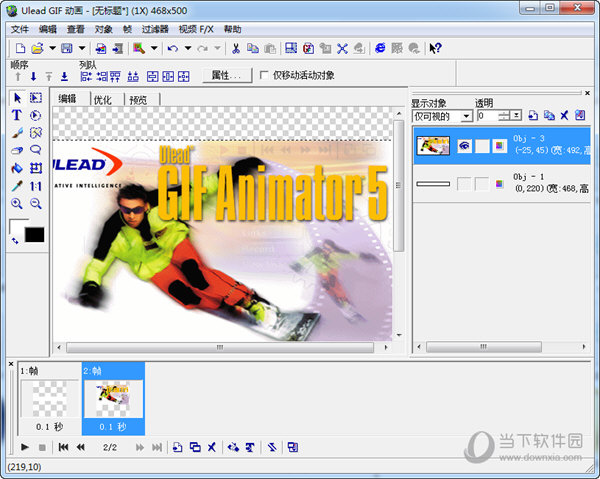
1、傻瓜式制作GIF,超级简单易用,如果你只是希望将视频转成GIF,或是将原GIF进行裁剪等简单工作,不用学习就能轻松制作,非常适合每一个用户。
2、全新界面让你的视觉体验更加提升,与流行的图像编辑软件工具布局看齐,排列方式优化让你迅速找到想要的工具。
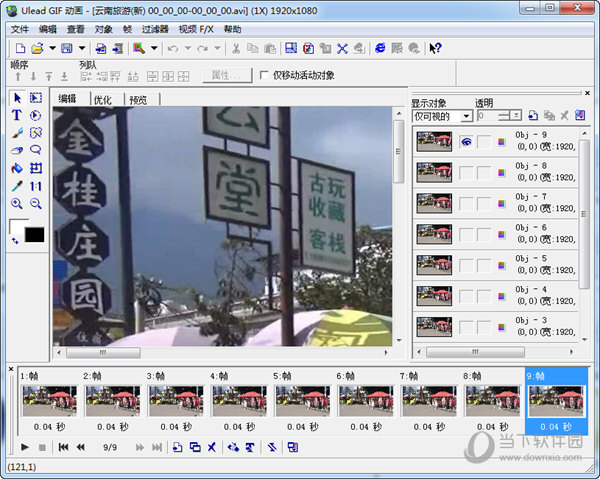
3、拥有多重工作模式,对GIF的制作前后进行详细对比预览,快速切换到编辑模式进行修改,并且能组合这些工作模式进行实时对比。
4、图像显示进行了加强,让你更好的对图片每一帧进行查看,提升单帧显示效果。
5、层叠编辑让你对上一帧图片进行精准把握和对比,对下一步的图片进行调整。
首先我们点击上方文件菜单,在里面选择【添加视频文件】,也可以前往动画向导中,添加视频。
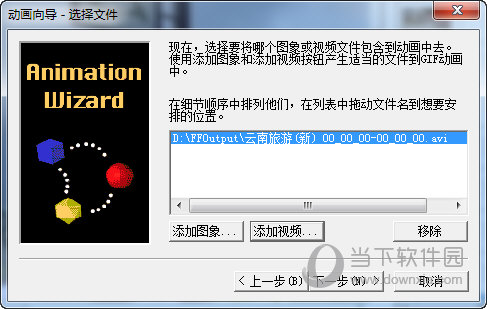
视频导入后即可自动转换关键帧,你可以对各个帧进行编辑操作。
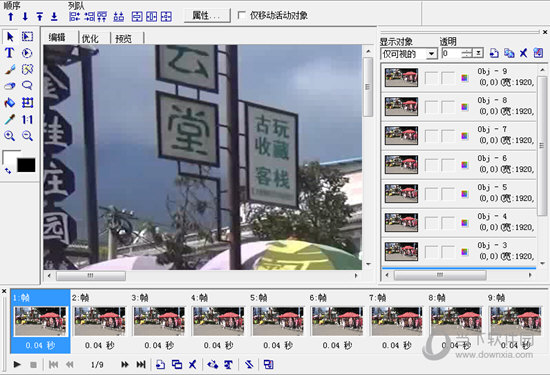
编辑好后我们将其另存为GIF文件即可,当然了也可以是其他文件,也可以将各个图像帧数打包保存。
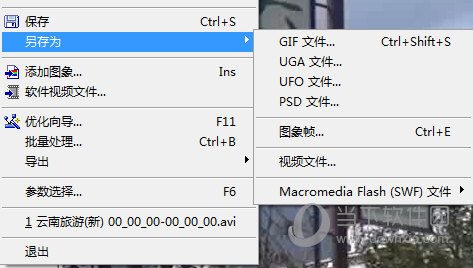
GIF图像太大了可以进行适当的压缩,我们首先点击上方【编辑】-【调整图像大小】,然后在编辑框中,将品质选择为【Good】或【Fair】,同时调整图像的分辨率大小。
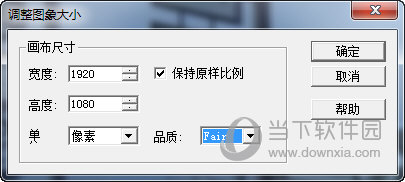
这样导出的图片大小就会缩减,从而更容易的进行传输分享。
当然了你也可以直接使用软件中自带的快速优化压缩工具,点击上方【优化】选项,然后对齐进行优化保存就能压缩图像了。
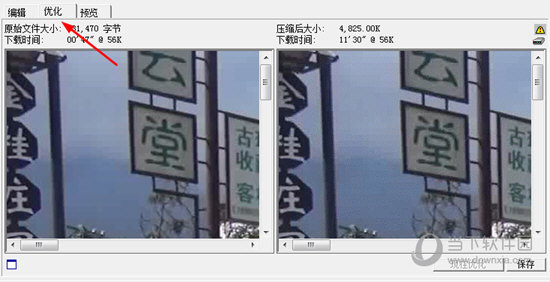
一些多余的关键帧重复显示了,就可以对其进行删除,我们先进入编辑模式,然后在下方选择想要删除的关键帧,点击右键,在菜单中选择【删除帧】即可,支持批量删除关键帧。
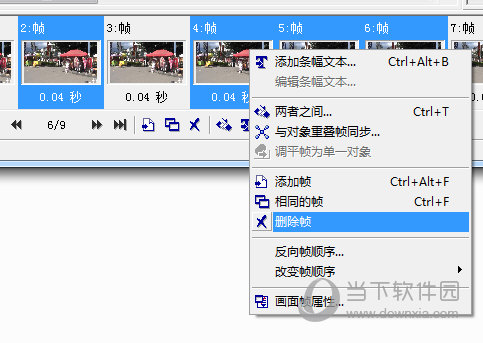
删除如果反悔可以按CTRL+Z进行撤回,当然了请不要删除右边的对象,这样只会删除关键帧中的内容,而不是整个关键帧内容。
做出来的动画的清晰度为什么降低了?
1、这是很正常的,GIF的图片一般都是“优化”“减肥”后的效果,这样可以减小大小,方便在网页中快速显示!
2、如果想清晰一点,你就不要动“优化”这个动作,或者把图片大小(图像大小,画布大小)调小一点!
画布怎么调?
1、打开后文件—打开图像,找到你的gif文件,上面菜单编辑——调整画布大小(或者图像大小,但是图像大小和画布大小不是一个概念)即可。

全民K歌PC版 V2.21.170 官方最新版 92.37M | 简体中文 | 7.6
下载
安卓投屏 V8.7.6 免费版 56.26M | 简体中文 | 5
下载
dnf反和谐补丁2021 最新免费版 273M | 简体中文 | 5
下载
GTA4完全版汉化补丁 V2021 Steam版 5.5M | 简体中文 | 5
下载
TapTap电脑版 V2.11.0 官方最新版 36.36M | 简体中文 | 5
下载
征服的荣耀围城修改器 V1.0 游侠版 30.42M | 简体中文 | 4.3
下载